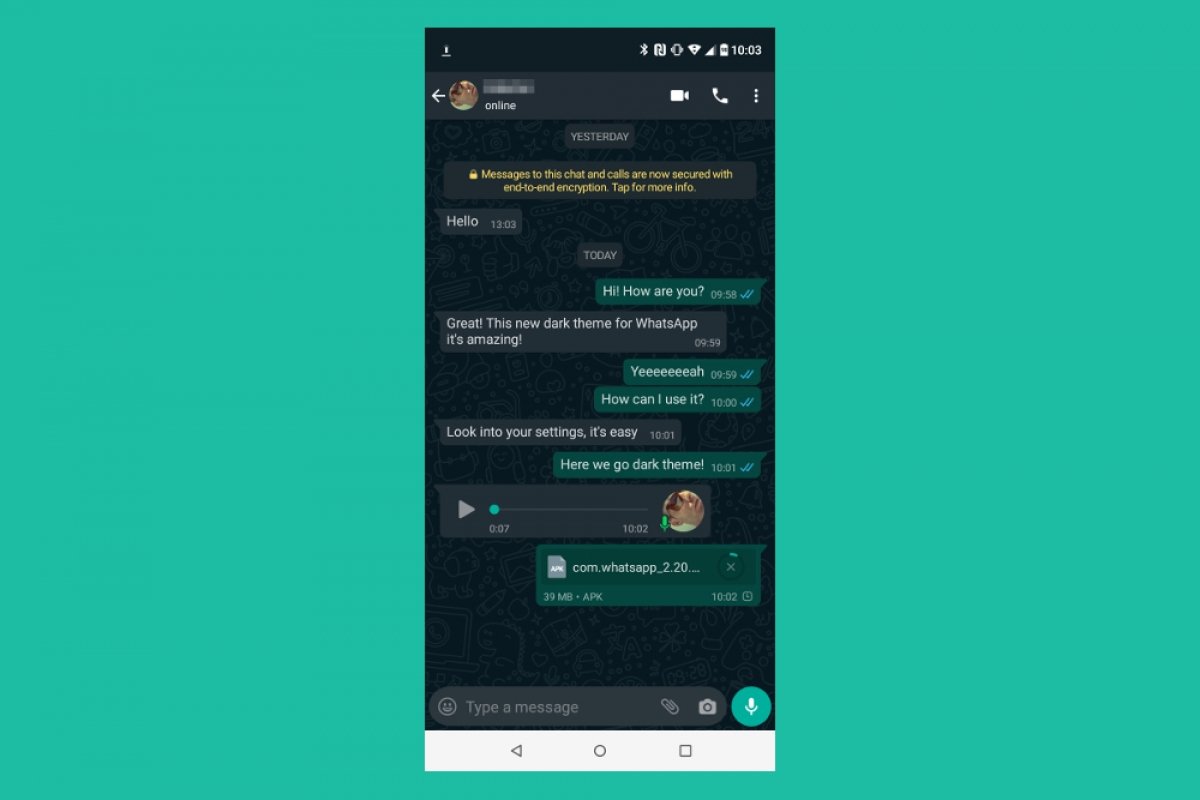Para activar el modo oscuro en WhatsApp en primer lugar asegúrate de tener la última versión disponible de la app. Podrás descargarla al final de este tutorial. A continuación, abre la app y accede a los ajustes pulsando el icono con los tres puntos verticales que hay en la esquina superior derecha de la ventana de chats.
Seguidamente pulsa Settings en el menú emergente.
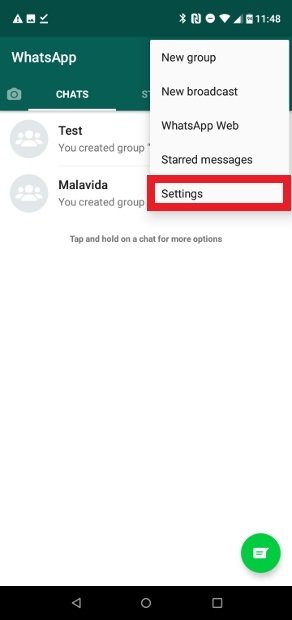 Entra en Settings
Entra en Settings
A continuación entra en el apartado Chats.
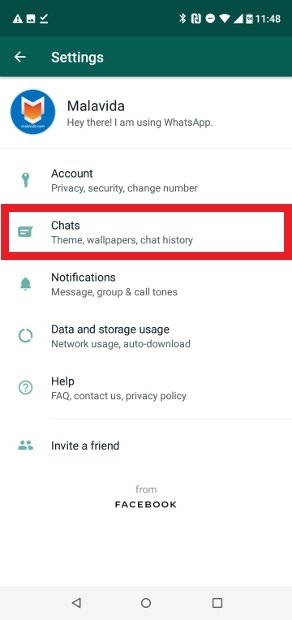 Entra al apartado Chats
Entra al apartado Chats
En la parte superior de la ventana verás la opción Theme, pulsa sobre ella.
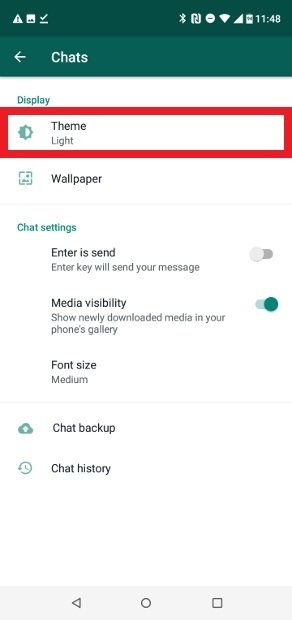 Pulsa en la entrada Theme
Pulsa en la entrada Theme
En el nuevo menú emergente, selecciona la opción Dark.
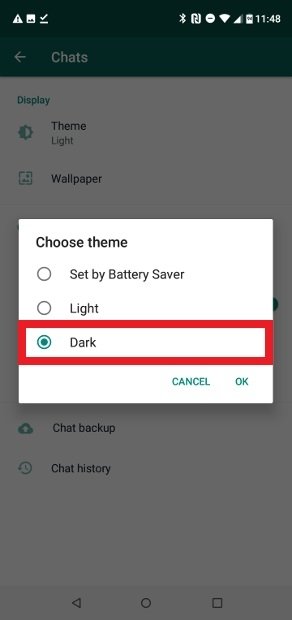 Elige la opción Dark
Elige la opción Dark
Como puedes ver en este último menú existen 3 opciones diferentes:
- Set by Battery Saver: determina qué modo usar en función de la configuración de ahorro de batería que tengas en los ajustes de Android.
- Light: se trata del modo normal al que estás habituado.
- Dark: es la opción para aplicar el modo oscuro a WhatsApp de forma independiente al sistema operativo.
Desde este momento la interfaz de WhatsApp pasará a mostrarse en colores oscuros: negro, gris y verde oscuro.
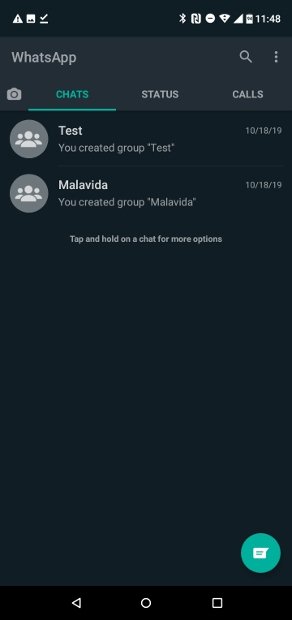 WhatsApp Messenger con el modo oscuro aplicado
WhatsApp Messenger con el modo oscuro aplicado
¿Por qué aplicar el modo oscuro en WhatsApp? Hay varias razones. Una puede ser la meramente estética. Otra razón para hacerlo es ahorrar batería, pero debes tener en cuenta una cosa: este ahorro solo se produce si tu dispositivo cuenta con una pantalla Amoled en la que es posible "apagar" los pixeles de la pantalla. Si tu pantalla es IPS no habrá reducción del consumo dado que los pixeles seguirán encendidos aun cuando muestren el color negro.